有些用户在打开Excel文档时常常会遇到无法打开的问题,这主要是因为不同软件保存的文档格式不兼容导致,接下来小编就给大家介绍一下怎么设置Excel文档保存默认格式。
具体如下:
-
1. 首先第一步打开电脑中的Excel软件,根据下图箭头所指,依次点击【文件-工具-选项】。

-
2. 第二步打开【选项】窗口后,根据下图箭头所指,点击左侧列表中的【常规与保存】选项。
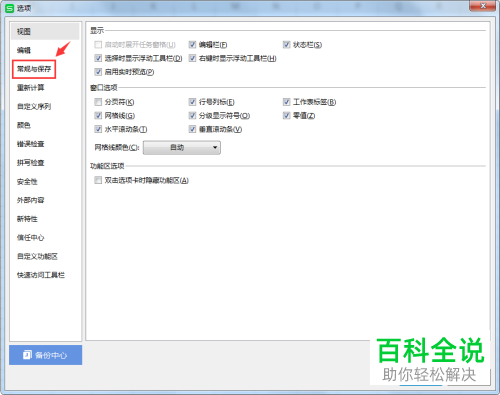
-
3. 第三步在右侧窗口中,根据下图箭头所指,点击【文档保存默认格式】选项后的箭头图标。
-
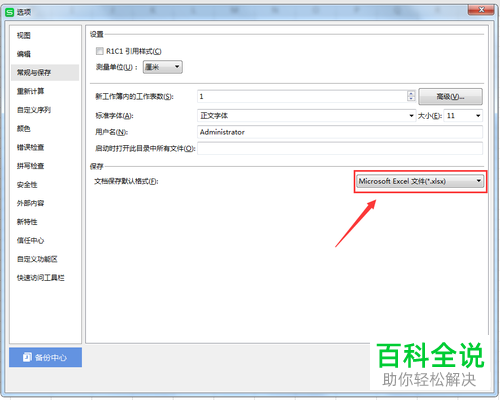
-
5. 第五步在弹出的下拉列表中,根据下图箭头所指,选择需要修改的默认格式。
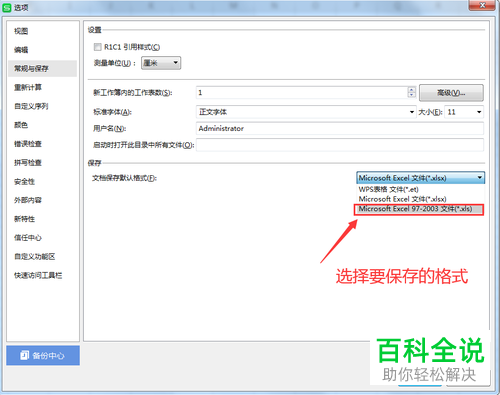
-
6. 最后设置完成,根据下图箭头所指,点击下方【确定】选项。
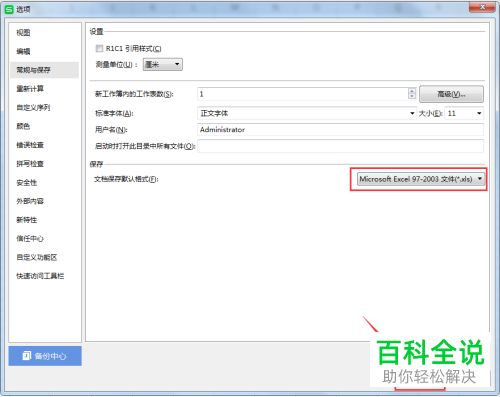
-
以上就是怎么设置Excel文档保存默认格式的方法。
